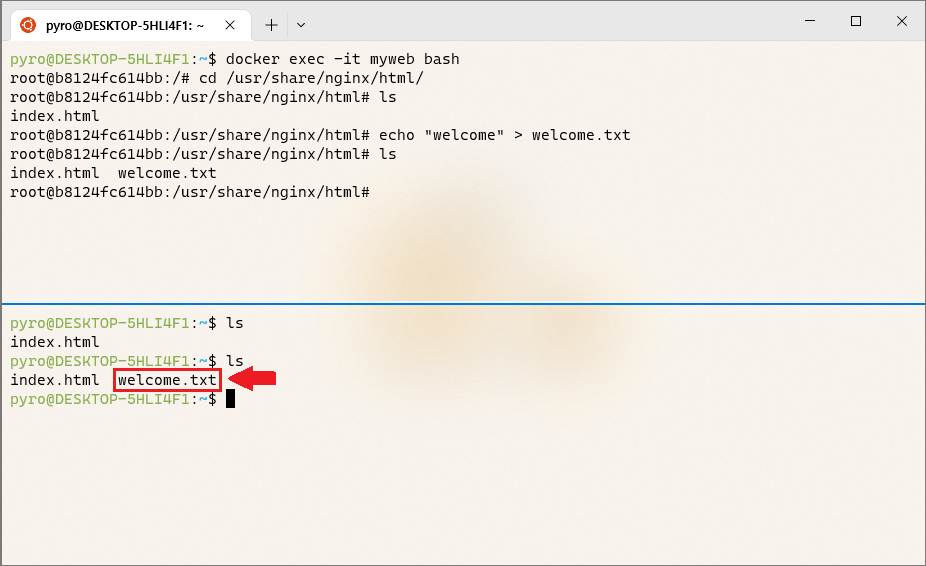Docker가 생성한 컨테이너, 시스템, 가상 네트워크 등은 사실 일시적으로만 유지되는 휘발성 자원입니다. 컨테이너 내부의 데이터는 호스트 머신 어딘가에 저장되어 있기야 하겠지만, 단일 메모리 위치에 블럭 형태로 모여 있는 것도 아닐 뿐더러, 컨테이너가 종료 또는 재실행되는 과정에서 해당 영역이 다른 데이터로 덮어 씌워질 수 있습니다.
열심히 컨테이너 안에서 작업을 하거나 데이터를 수집했는데 이런 것들이 모르는 사이에 날라가면 좋진 않겠죠. 시스템이든 애플리케이션이든 언제 어떻게 업데이트 해야되고 확장, 재배치해야 할지는 당장 알 수 없는 일이니까요.
다행히도, Docker는 컨테이너 내부의 데이터가 영구적으로 유지되고 안전하게 관리 받을 수 있게 하는 체계가 존재합니다.
1. Docker의 데이터 관리 유형

크게는 다음 3가지 방식으로 컨테이너 데이터를 관리할 수 있습니다.
1-1. Volume
Docker는 호스트로부터 디스크 영역을 할당 받아 Docker 서비스만을 위한 데이터 Volume을 구성할 수 있습니다. Docker를 Linux 환경에서 구축했다면, /var/lib/docker/volumes/ 라는 디렉토리 내에서 컨테이너 데이터가 영구적으로 보관됩니다. Volume 디렉토리는 Docker 엔진에 의해 철저하게 관리(위 그림에서 'Docker area')되므로 일반적으로는 사용자 또는 타 프로세스가 해당 영역에 직접 접근하는 것은 불가능합니다.
Volume이 만들어지면 기존 컨테이너들과 연결 또는, 새 컨테이너를 생성할 때에도 Volume이 마운트될 경로를 지정하여 데이터 자원을 자유롭게 공유/활용할 수 있습니다.
1-2. bind mount
유사하게 bind mount 방식 역시 호스트 머신의 File system 상에 데이터 저장소를 두지만, 해당 영역은 Docker 엔진의 액세스 제어 권한 밖에 있습니다. 즉, 사용자가 호스트 머신 내 임의의 경로를 mount 타깃으로 설정할 수 있고 경로 내의 파일이나 데이터를 Docker 프로세스와는 별개로 읽고 쓸 수 있습니다.
다만 이러한 방식은 보안적으로 치명적일 수 있는데요. 컨테이너에서 동작하는 프로세스에 의해 호스트 머신에 저장된 파일과 데이터에 영향을 줄 수 있기 때문입니다. 그래서 가급적이면 bind mount보다는 Volume을 활용하여, 공유 자원을 호스트 머신 내 따로 격리해둔 공간에 할당하는 것이 바람직합니다.
1-3. tmpfs mount
앞서 2가지 방식과는 달리, 데이터를 호스트 머신의 메모리에 일시적으로 로드하는 방법입니다. 컨테이너 수명 주기 안에서만 데이터가 유지되며, 임시로 쓰일 자원과 데이터 또는 바로바로 폐기해야하는 민감 데이터를 다루는 컨테이너에 적합한 관리 유형입니다.
2. Volume 활용해보기
volume 생성
# Volume 생성
$ docker volume create myvol
# Volume 조회
$ docker volume ls
# Volume 정보 확인
# 호스트 머신 내에 Volume이 마운트된 위치가 나타남
$ docker inspect myvol
Volume 할당
# 'shared' 디렉토리를 공유하는 컨테이너 생성
$ docker run -it --name myapp --rm -v myvol://shared ubuntu
$ docker run -it --name myapp2 --rm -v myvol://shared alpine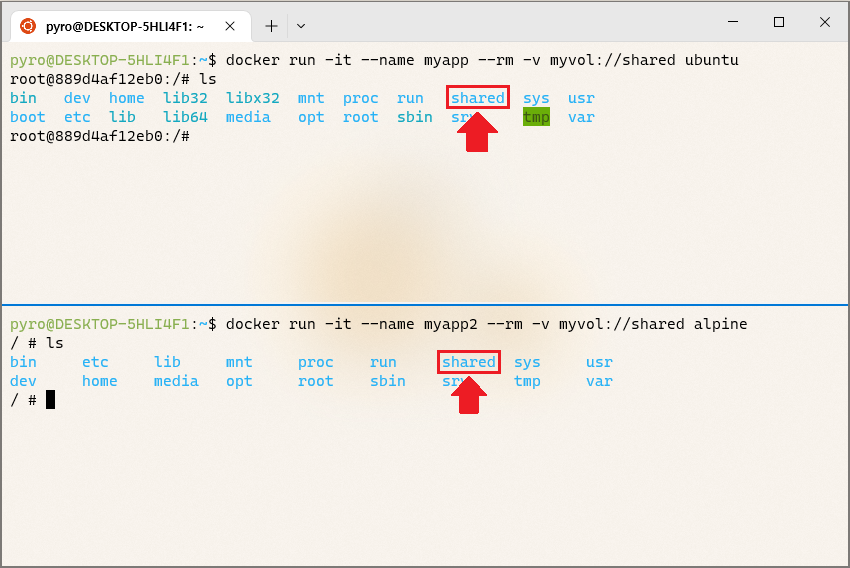
앞서 만든 Volume myvol을 두 컨테이너 생성과 동시에 연결하였습니다. myvol 안에 shared라는 디렉토리를 공유폴더로 사용하게끔 설정하였습니다. 각 컨테이너마다 root 경로에 shared라는 디렉토리가 공통으로 존재하는 것을 확인해 볼 수 있을 겁니다.
한 컨테이너가 shared 디렉토리 안에 새로운 파일("hello.txt")을 만들었다면 반대쪽 컨테이너의 shared 디렉토리에서도 동일한 파일을 조회해볼 수 있습니다.
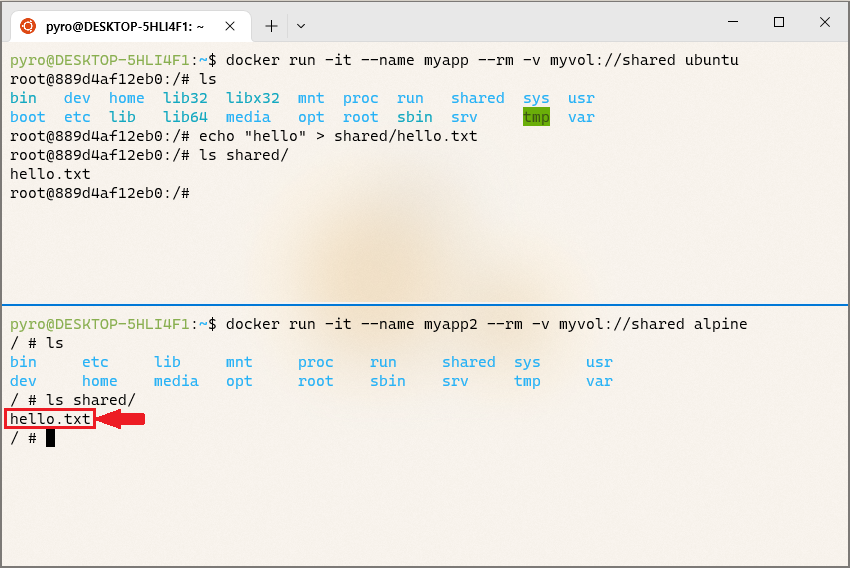
이 hello.txt 파일은 이를 생성했던 기존 컨테이너(myapp)가 설령 종료되거나 제거되더라도 여전히 myvol://shared 디렉토리 안에 존재합니다.
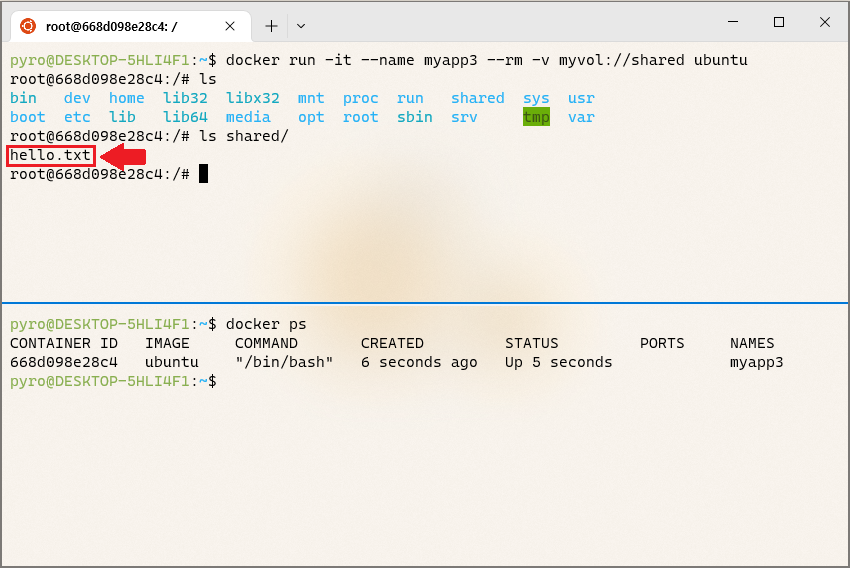
3. bind mount 활용해보기
호스트 머신의 현재 경로를 컨테이너에 마운트시켜 보았습니다. 현재 제 호스트 머신(@pyro)에는 웹에 표시될 HTML 파일(아래 2번째 이미지)이 있으며, 주어진 명령어를 수행하였을 때, 브라우저에서 localhost:80으로 접속하면 3번째 이미지처럼 "Original"이라는 텍스트가 나타날 것입니다.
<!doctype html>
<html>
<head>
<meta charset="utf-8">
<title>My Nginx</title>
</head>
<body>
<h1>Original</h1>
</body>
</html># 현재 디렉토리 경로
$ echo $(pwd)
# 현재 디렉토리를 공유 디렉토리로 삼는 컨테이너 생성
$ docker run -d --name myweb -p 80:80 -v /$(pwd):/usr/share/nginx/html nginx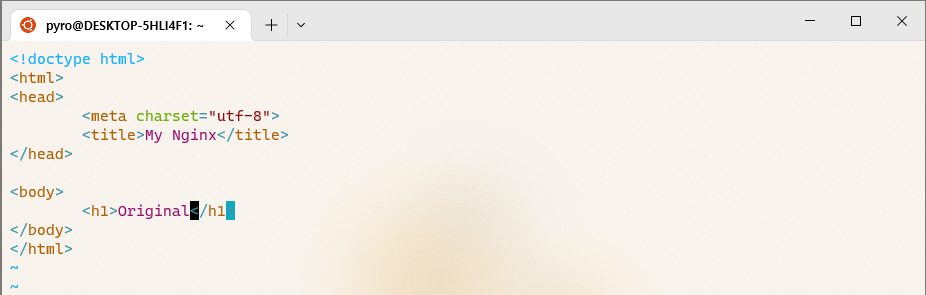


여기서 Docker 컨테이너에 직접 들어가지 않고 호스트에 있는 index.html 파일을 아래와 같이 수정하면, 브라우저 페이지를 새로고침했을 때 그 결과물 역시 새롭게 반영되었음을 확인 가능합니다.

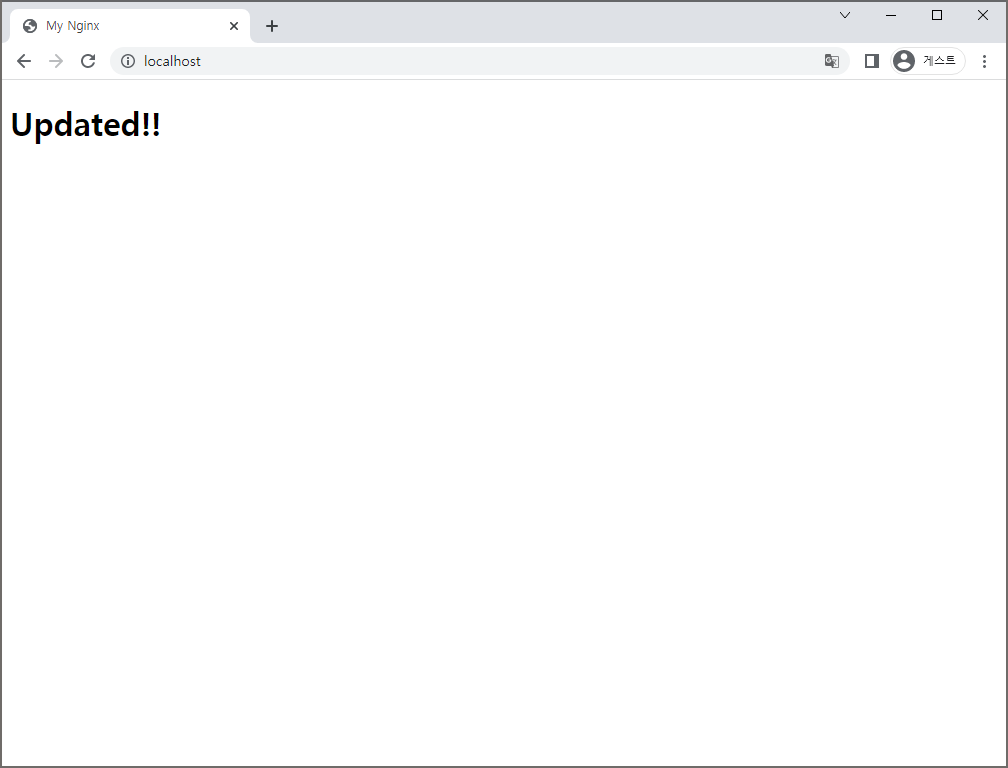
또한, bind mount를 설명할 때도 언급했듯이, 컨테이너 내에서 공유 디렉토리를 손 대게되면(아래와 같이 파일을 생성한다던가...) 그 결과물 역시 호스트 머신에 고스란히 반영됩니다.